manuales_publicos
Manuales públicos de YeboYebo
Project maintained by yeboyebo Hosted on GitHub Pages — Theme by mattgraham
Transferencias de stocks
- Existe 3 formas de realizar una transferencia de stock, manualmente, copiando los datos de una excel o importando un fichero csv.
Transferencia manual
-
Desde Área de facturación - Almacén - Transferencias de Stock pulsaremos sobre nuevo registro.
-
Informaremos los datos de Almacenes (origen y destino) y pulsaremos sobre nueva línea
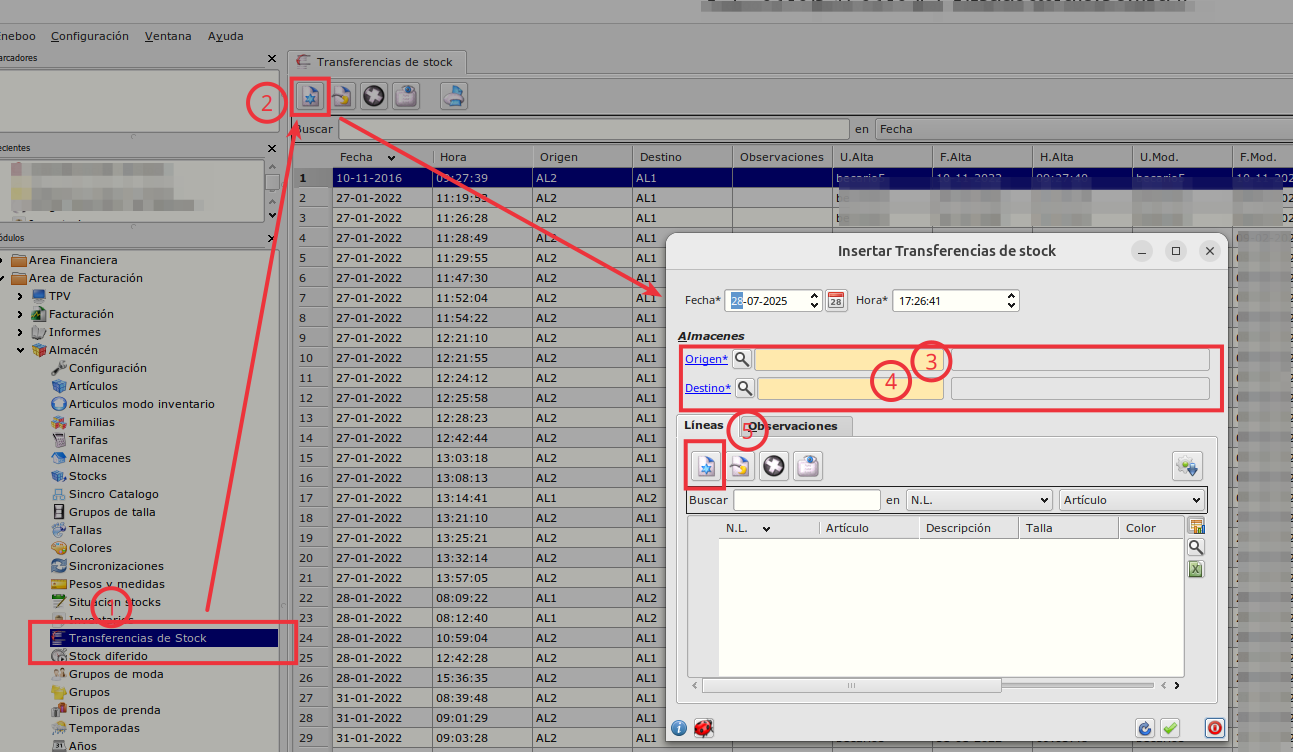
- Informaremos la referencia y cantidad
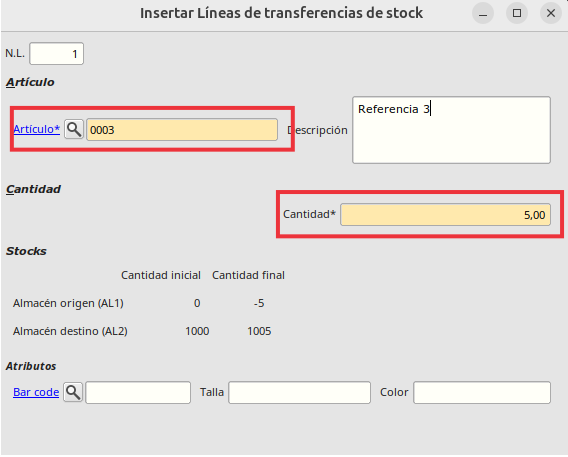
-
Si es un artículo que tiene tallas y/o colores informaremos también el barcode
-
Aceptaremos y se creará una línea de transferencia
Transferencia copiando datos dese hoja de cálculo
-
Desde Área de facturación - Almacén - Transferencias de Stock pulsaremos sobre nuevo registro.
-
Informaremos almacén de origen y destino como en la transferencia manual pero pulsaremos en el botón de Importar datos
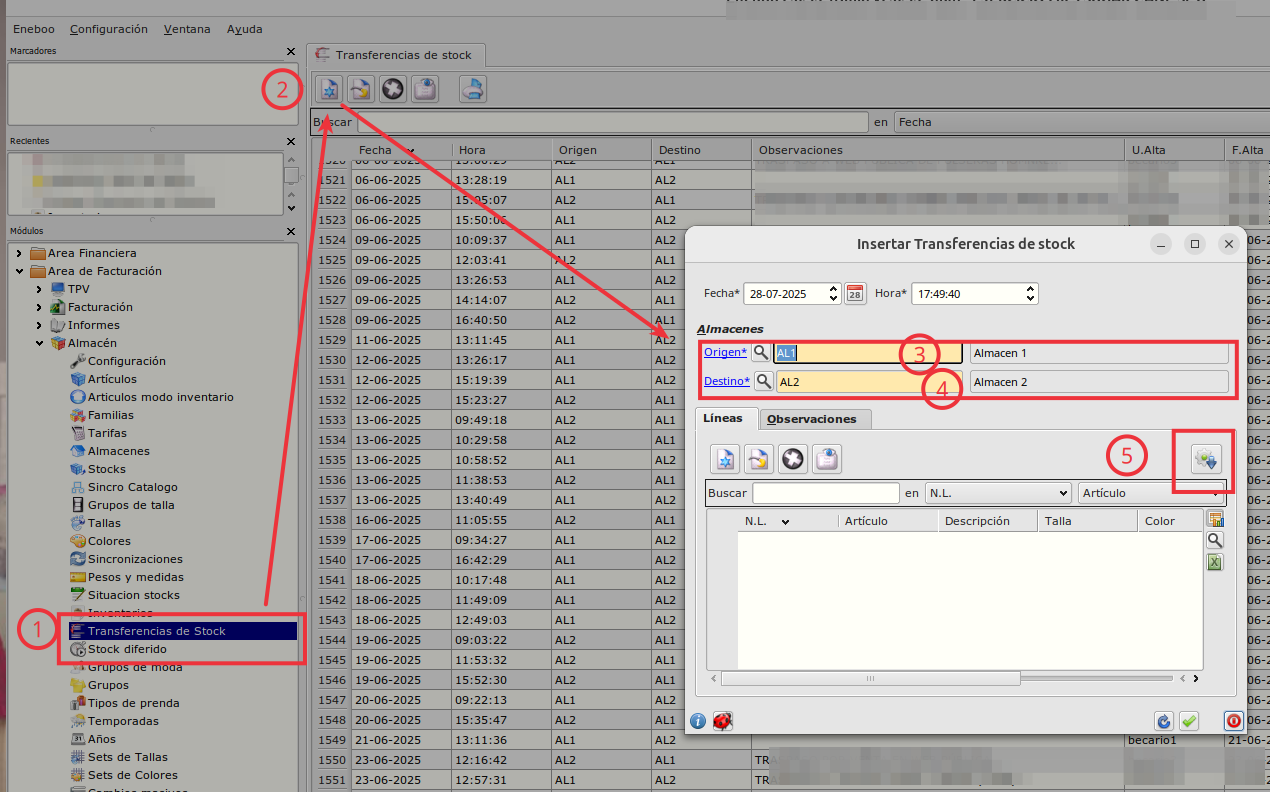
- Se abrirá una pantalla para poder seleccionar Importar CSV o Pegar desde Hoja Cálculo, pulsaremos en Pegar desde Hoja de cálculo y se abrirá un diálogo para pegar datos que tengamos en una hoja de cálculo.
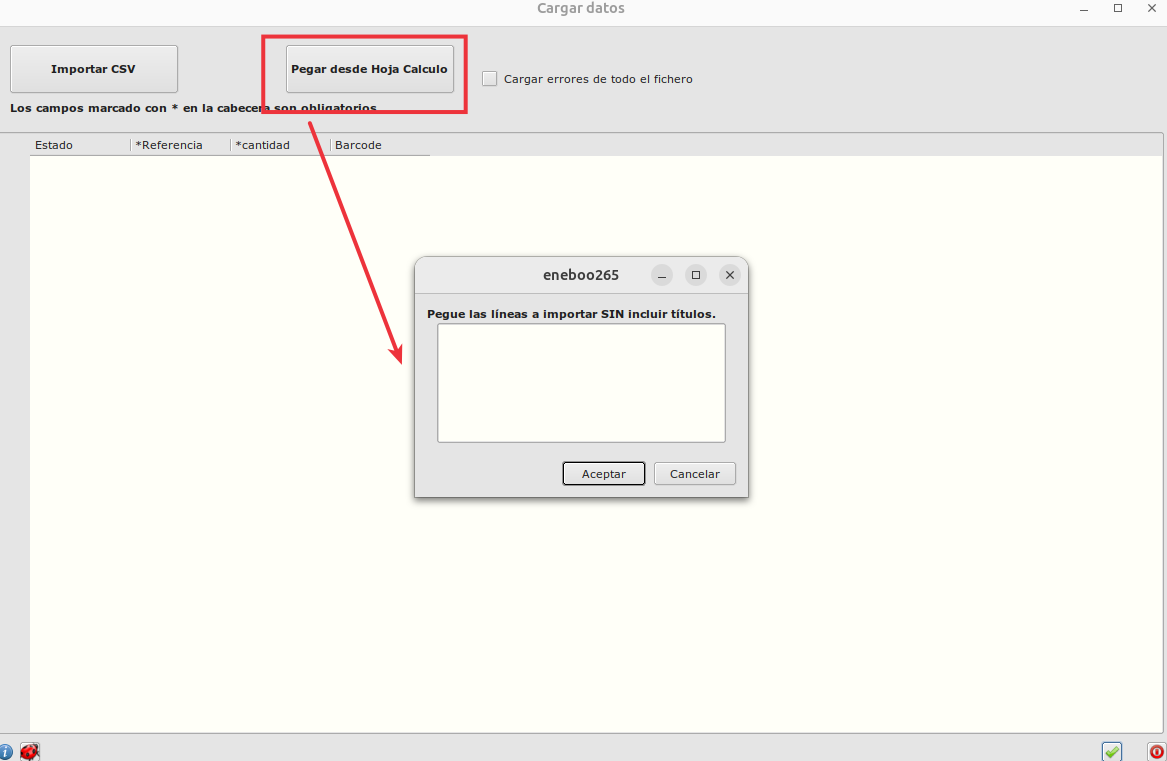
- Los datos que tengamos en la hoja de cálculo serán Referencia - Cantidad o Referencia - Cantidad - Barcode si la referencia va por tallas y/o colores.
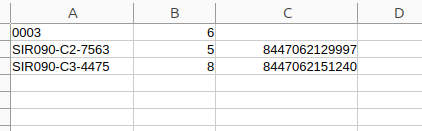
En el ejemplo podemos ver que hay 3 líneas, la primera solo tiene informada 2 columnas, la de referencia y la de cantidad ya que esta referencia no va por tallas y/o colores, pero la segunda y tercera línea si que tiene la 3 columna informada con el barcode ya que son referencias que van por tallas y es necesario saber a que talla/color pertenecen.
- Copiaremos de la hoja de cálculo las líneas que queramos seleccionando las 3 columnas y las pegaremos en el diálogo y aceptaremos.
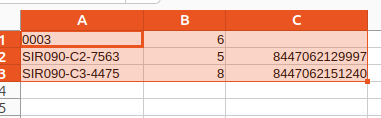
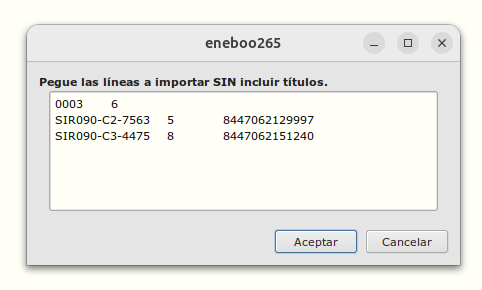
- Si todo ha ido correctamente pondrá en la parte de arriba a la derecha SIN ERRORES y al aceptar el formulario se crearán las líneas de transferencia
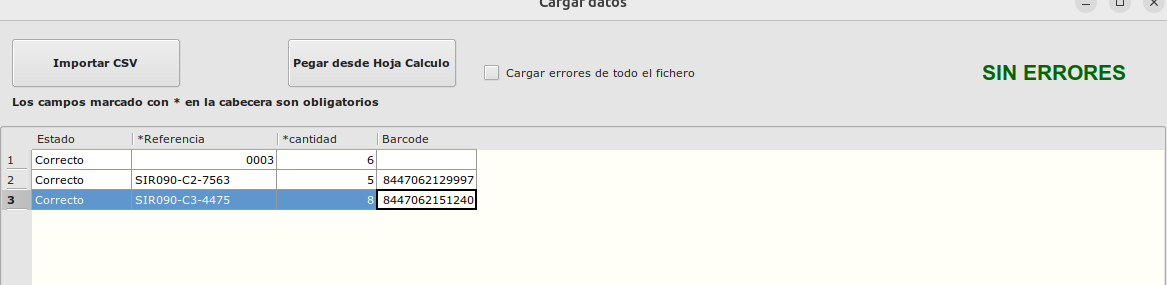
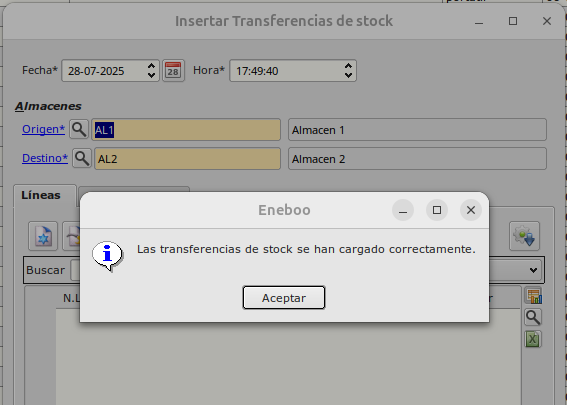
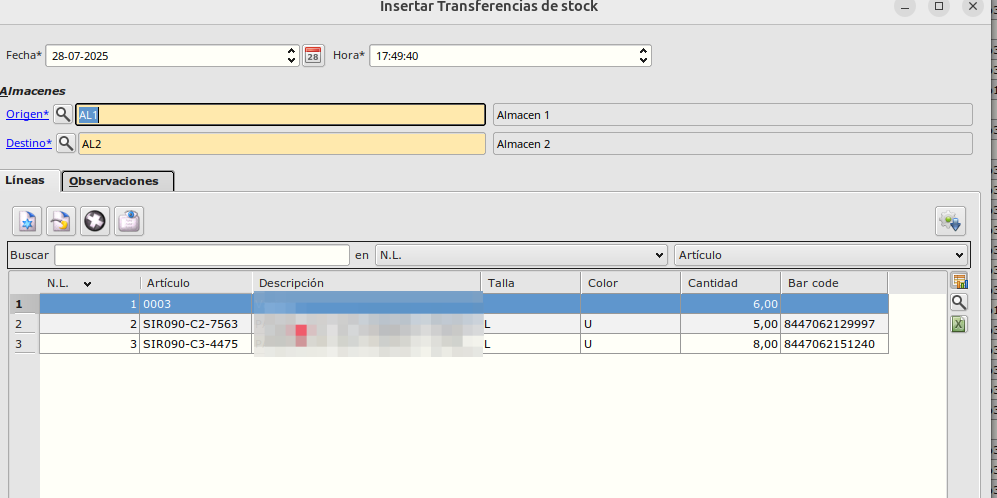
- Si hay algún error, en la parte de arriba a la derecha pondrá CON ERRORES y en las líneas que hay errores pondrá Incorrecto
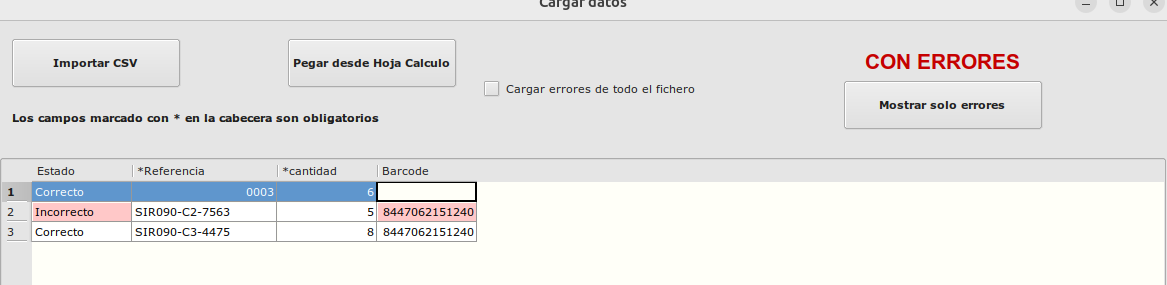
- Haciendo doble click sobre la línea que está incorrecta sobre la celda que pone Incorrecto se mostrará un mensaje con el detalle del error:
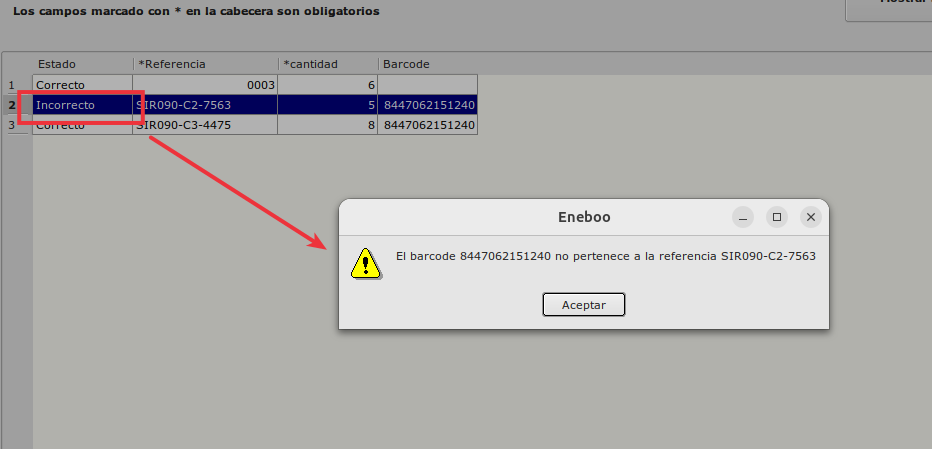
Transferencia importando fichero csv
-
Desde Área de facturación - Almacén - Transferencias de Stock pulsaremos sobre nuevo registro.
-
Informaremos almacén de origen y destino y al igual que en la Transferencia copiando datos de hoja de cálculo, pulsaremos en el botón de Importar datos
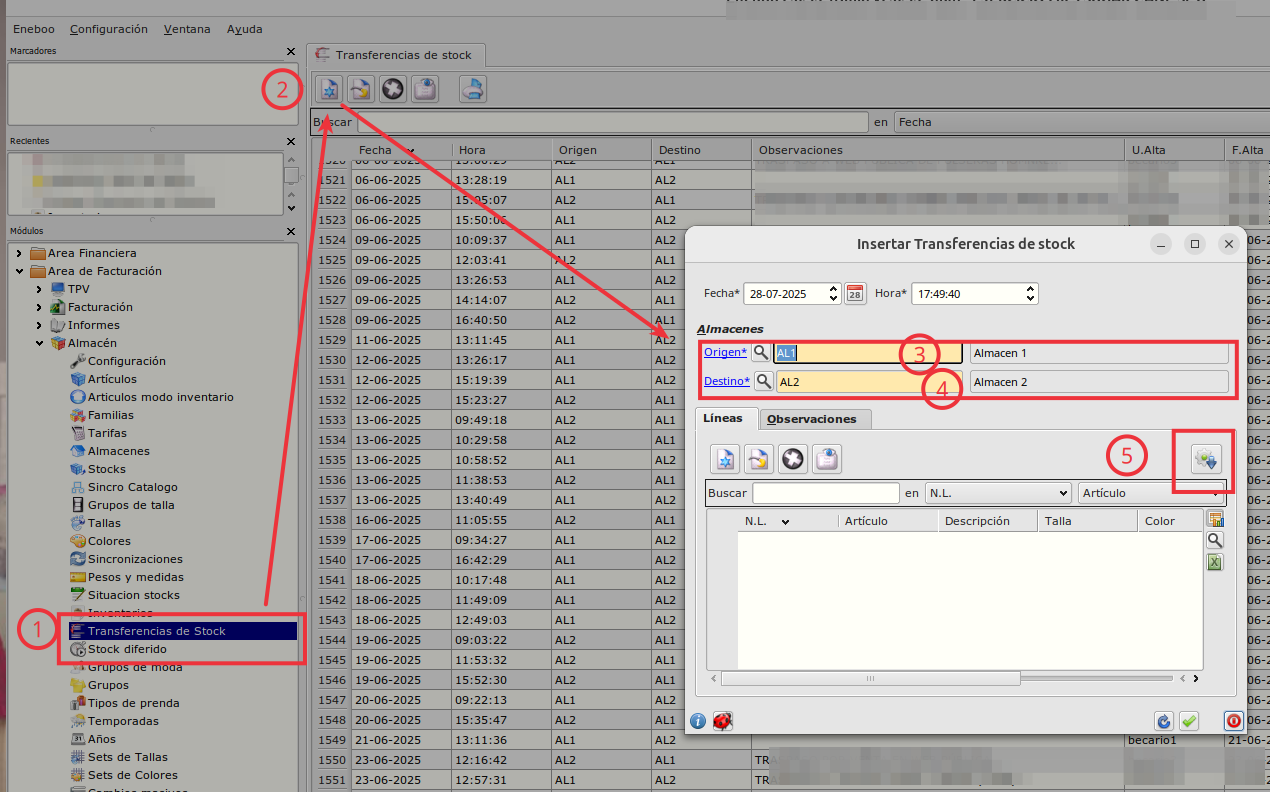
-
Se abrirá una pantalla para poder seleccionar Importar CSV o Pegar desde Hoja Cálculo, en este caso pulsaremos en Importar csv y se abrirá un diálogo seleccionar los parámetros del fichero csv:
-
Separador: Es el separador que utiliza el fichero csv para separar las columnas, por defecto la barra ** ** -
Ignorar primera línea: Marcaremos este check si el csv contiene una líneas con los títulos
- Número de líneas adicionales a ignorar: Por defecto es 0, aquí informaremos el número de líneas adicionales a ignorar por si tiene subtítulos el fichero csv.
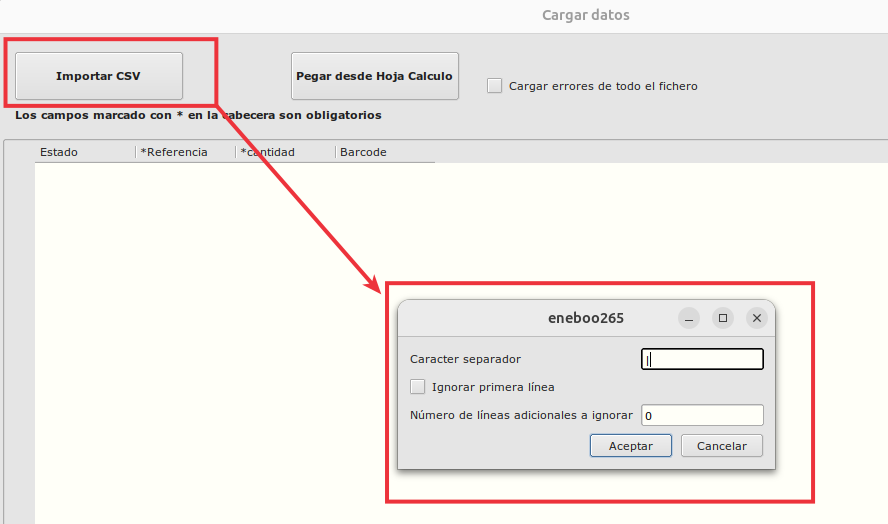
-
-
El formato del fichero csv es el siguiente, 3 columnas:
-
1ª columna: Referencia, es obligatoria
-
2ª columna: Cantidad, es obligatoria
-
3ª columna: Barcode, esta es opcional, se informará para aquellas referencias que vayan por talla y/o color.
-
-
En nuestro ejemplo vamos a importar un fichero el cual:
-
Tiene título
-
El carácter separador es la barra - Tiene 3 líneas, la primera solo referencia y cantidad y las otras dos como van por talla informaremos el barcode
-
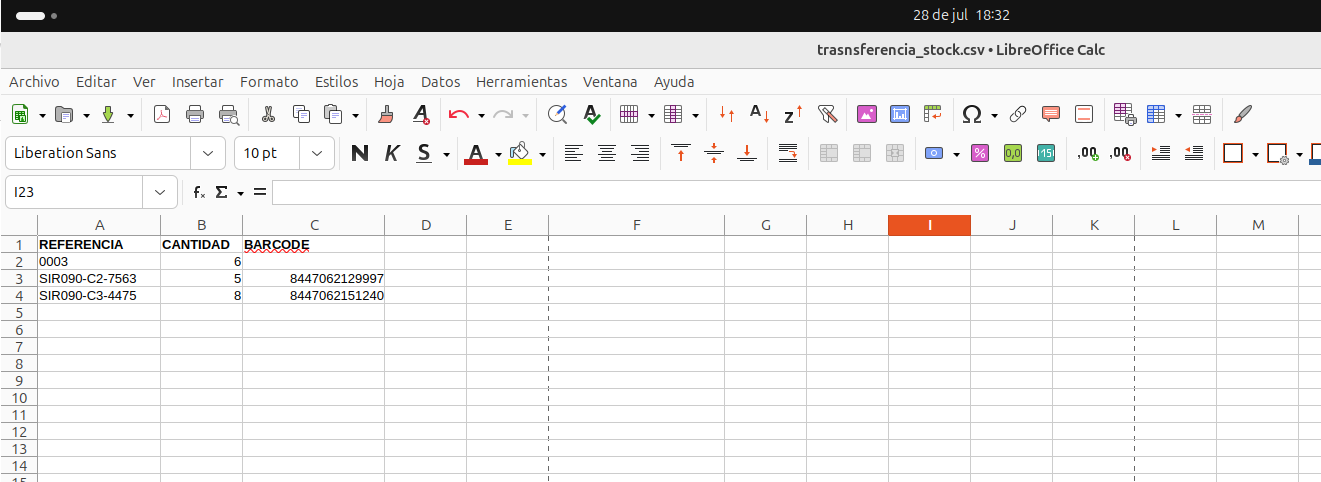
- Por tanto en el díalogo de marcaremos Ignorar primera línea
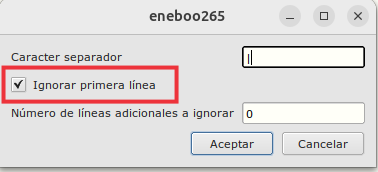
- Pulsaremos aceptar y nos saldrá diálogo para elegir el fichero csv
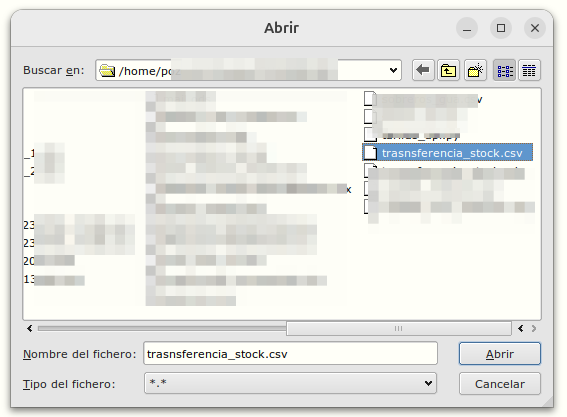
- Se cargarán las líneas que hay en el fichero
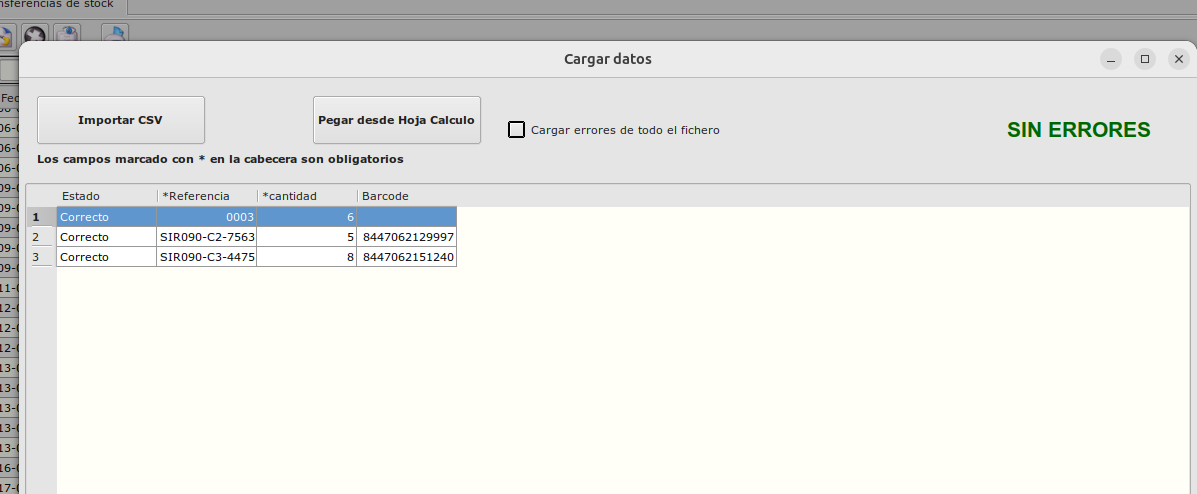
- Si todo ha ido correctamente pondrá en la parte de arriba a la derecha SIN ERRORES y al aceptar el formulario se crearán las líneas de transferencia
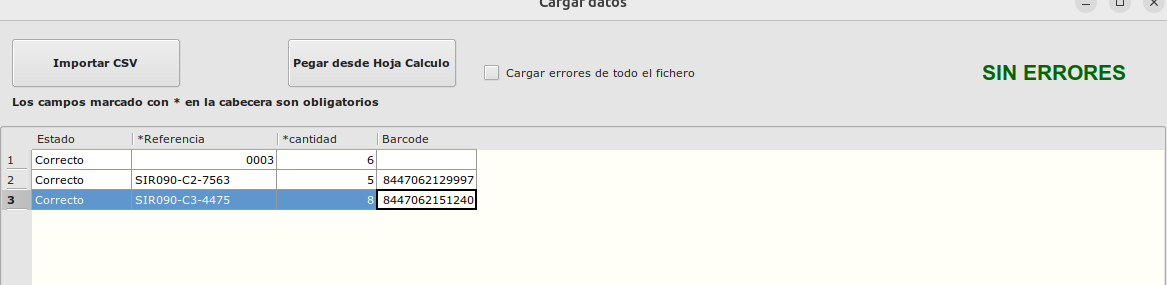
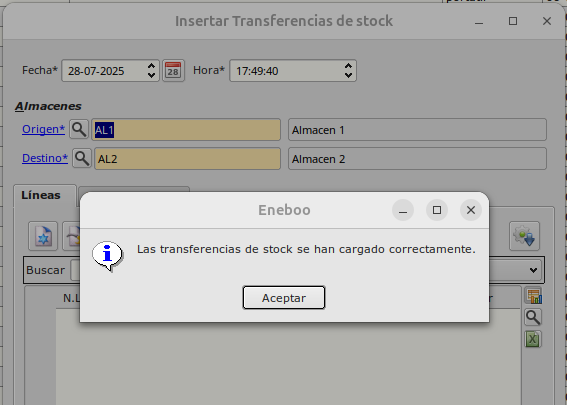
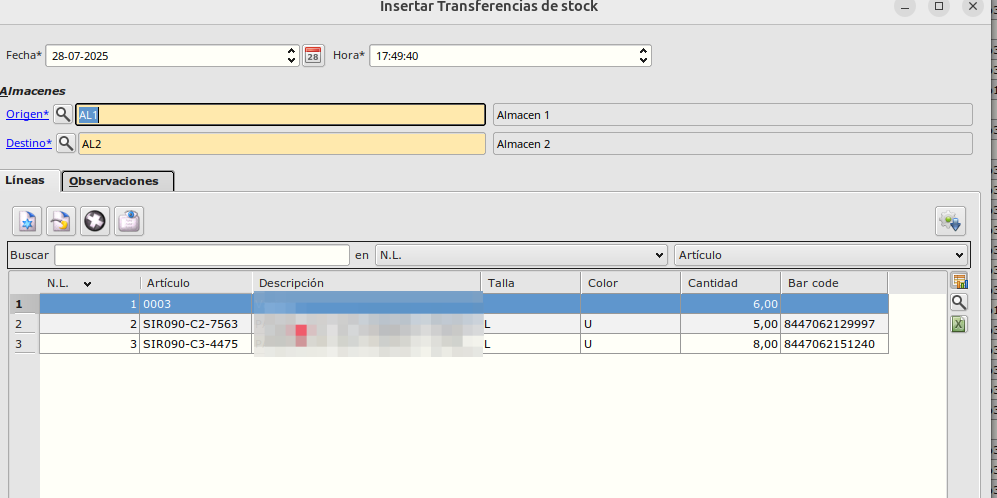
- Si hubiera algún error, como en el caso de Copiar desde Hoja Cálculo en la parte de arriba a la derecha pondrá CON ERRORES y en las líneas que hay errores pondrá Incorrecto
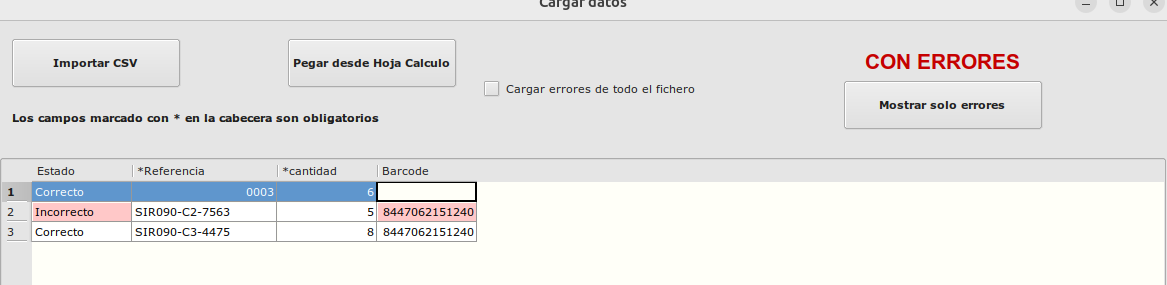
- Haciendo doble click sobre la línea que está incorrecta sobre la celda que pone Incorrecto se mostrará un mensaje con el detalle del error.